Table of contents
我们需要从各种格式的文件中提取数据或将不同类型的文件转换为Excel,以便进行计算和数据处理。 PDF是全世界使用最多的文件格式之一,也是重要的数据来源。 我们如何在不丢失父级格式的情况下将PDF文件同时转换为Excel,这里将讨论详细的说明。
下载实践工作手册
下载本练习册和下面的PDF文件。
将PDF保存为Excel而不丢失格式。xlsx
数据集.pdf2个简单的方法来转换PDF到Excel而不丢失格式
为了演示,我们将把下面的PDF文件转换为Excel工作表,以保持主要格式不变。 在PDF文件中,我们有购买日期、地区、产品和数量作为表头。
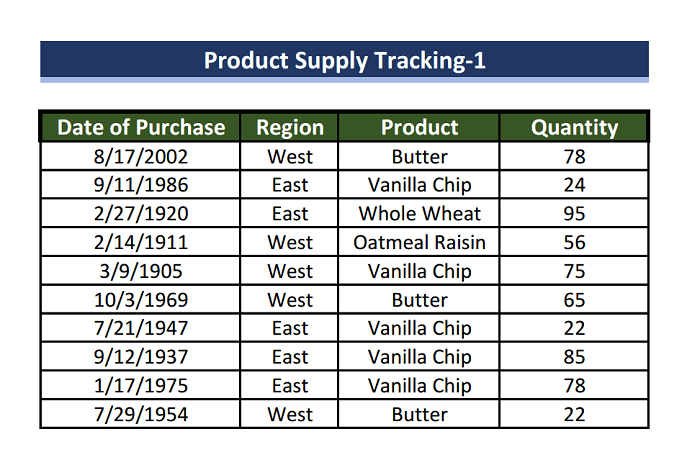
1.利用Power Query将PDF转换为Excel而不损失格式化
Power Query是一个数据准备或处理引擎。 在这里,我们将提取数据,然后在Excel的另一个窗口中进行处理。 然后我们将得到输出,并将结果完全加载到Excel工作表中。
阶梯
- 首先,打开一个空的Excel工作表,然后点击 获取数据 从 数据 标签。
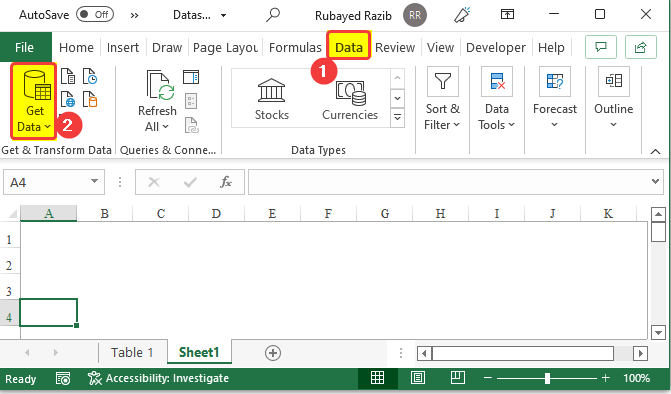
- 在点击了 获取数据 图标,进入 从文件 至 来自PDF 如图所示。
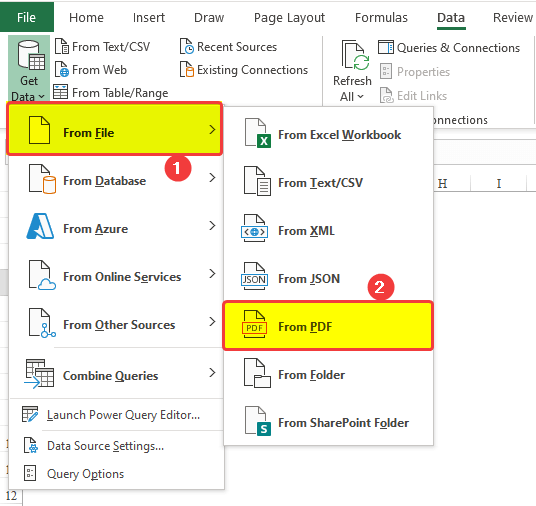
- 在点击了 来自文件夹。 一个新的 浏览 窗口将打开,从该窗口进入你的文件位置,并在你的电脑上选择你想转换为Excel格式的文件,点击 开放式 在这之后。
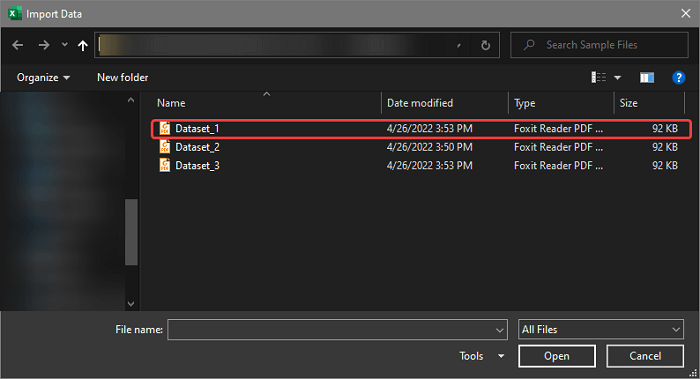
- 然后你会看到,PDF文件内的所有表格现在都被加载到一个新窗口。
- 如果你仔细看,标题和主表在预览窗口中分别显示为表格。
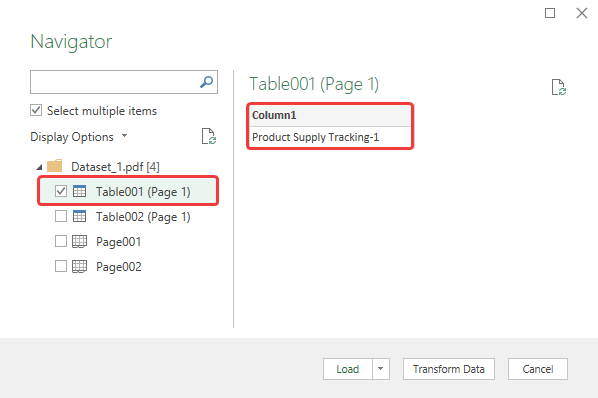
- 选择 Page001 来选择整个文章的第一页,它将包括整个数据集,然后点击 负载 然后 装到。
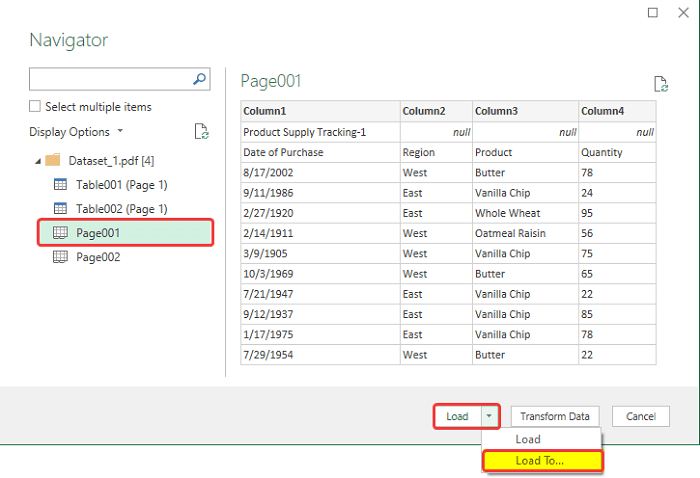
- 权力查询窗口将关闭,并有一个新窗口名为 进口数据 将产生,在该窗口中选择 现有的工作表 选项,并在橙色框中选择加载数据的位置,这里是 $A$4 .点击 认可 在这之后。
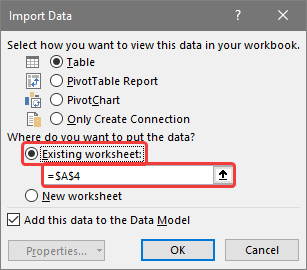
- 在这之后,你会注意到数据表现在被加载到工作表中的指定位置,成为一个表。
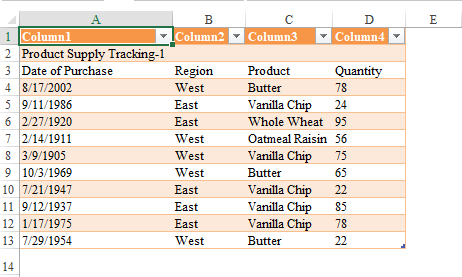
- 现在选择该表并进入 桌子设计 ,从那里选择 转换为范围 从 工具 组,将该表转换回范围。
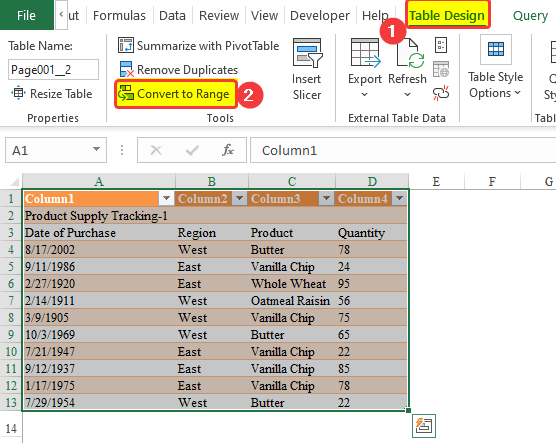
- 现在你注意到,PDF文件现在加载到了Excel工作表中
- 虽然它需要一些修改,如颜色调整、单元格宽度调整,因为Excel中的单元格宽度不同,但基本数据或文本在Excel中是相同的。
- 下面的图片显示了在Excel工作表中经过一些小的格式化后的PDF文件数据。

阅读更多。 如何转换PDF to Excel没有软件(3个简单的方法)。
类似读物
- 如何将PDF注释导出到Excel电子表格(3个快速技巧)
- 如何从PDF中提取数据到Excel(4种合适的方法)
2.使用Adobe Acrobat转换工具
Adobe Acrobat是完整的PDF产品,可以创建、编辑和转换PDF文件为其他格式。 通过这个产品也可以无缝地将PDF转换为Excel。
阶梯
- 我们要用下面的PDF文件来演示如何将PDF导出到Excel工作表中。

- 现在开放 Adobe Acrobat Reader 并从主页上点击 工具。
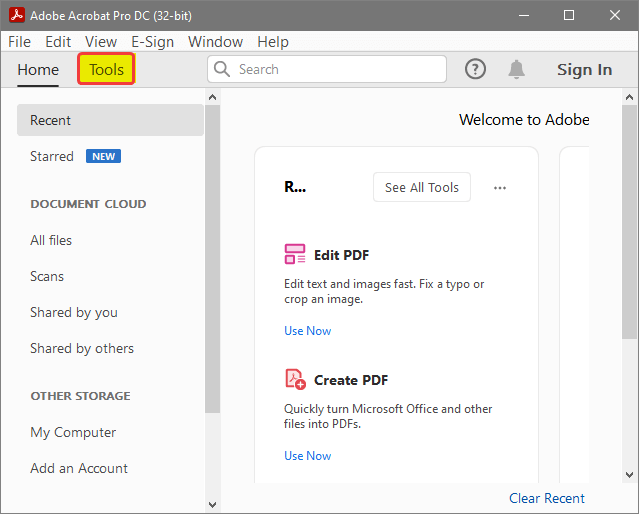
- 点击工具后,你会被带入一个新的选项菜单。 从该菜单中,选择 输出PDF 并点击下面的 开放式 下拉菜单。
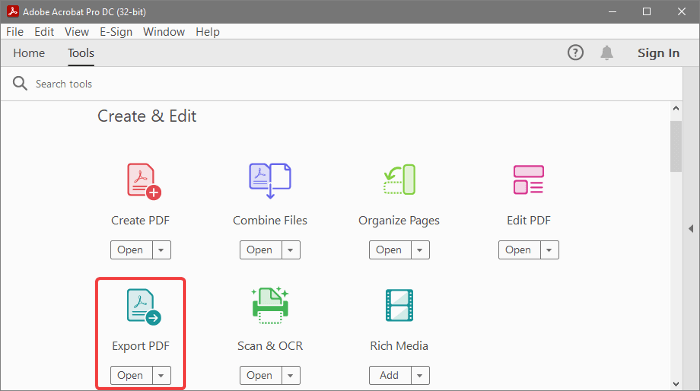
- 在点击了 开放式 下拉菜单中,点击 开放式 从下拉菜单中选择。
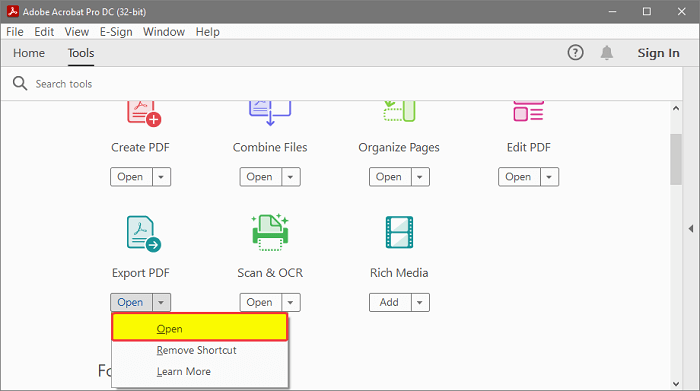
- 接下来,会出现一个新的菜单,从该菜单中,首先你需要选择你想转换的PDF文件的类型格式。 选择 电子表格 并从右侧选择电子表格类型,这就是 微软Excel工作簿。
- 点击进入 出口 窗口下面的按钮。
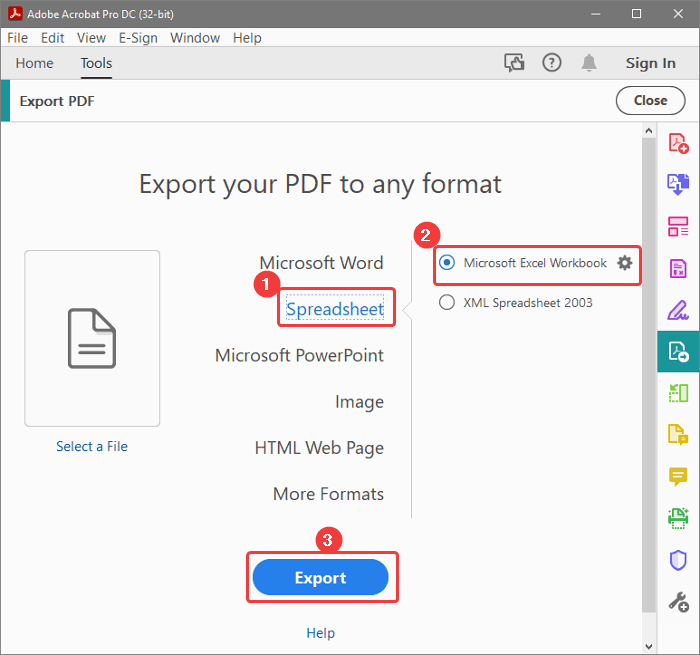
- 在这之后 Adobe Acrobat 将打开一个文件浏览窗口,在那里你需要选择你想转换为Excel的PDF文件。 前往文件的位置,并选择该文件。 之后,点击 开放式 .
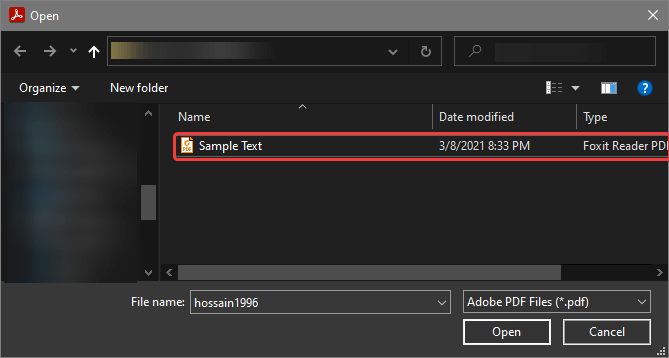
- 在点击 开放。 你会注意到该文件现在在adobe reader中,现在你必须选择你想保存最终转换的Excel表格的目标文件夹。
- 如果你之前已经转换过一个PDF文件,那么之前的位置将显示在下面。 保存在最近的文件夹里。
- 勾上 输出后打开文件 如果你想在转换后立即打开该文件,请点击方框。
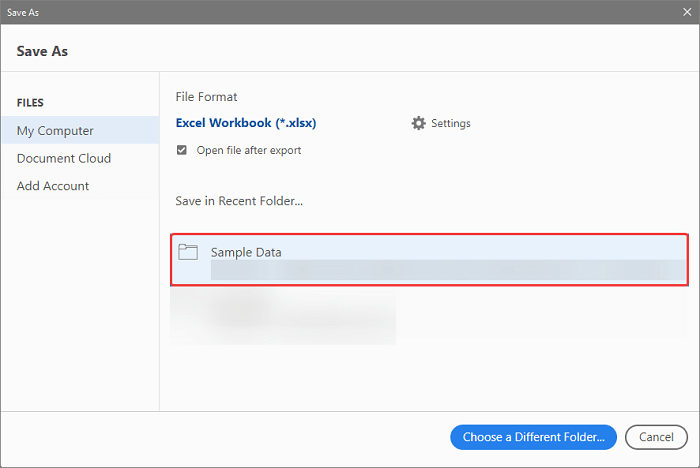
- 通过点击选择目标文件夹 选择一个不同的文件夹。 如果你是第一次做,或者你想把文件保存在一个与以前不同的位置。
- 在点击 选择一个不同的文件夹。 转到你的文件位置,然后点击 保存。
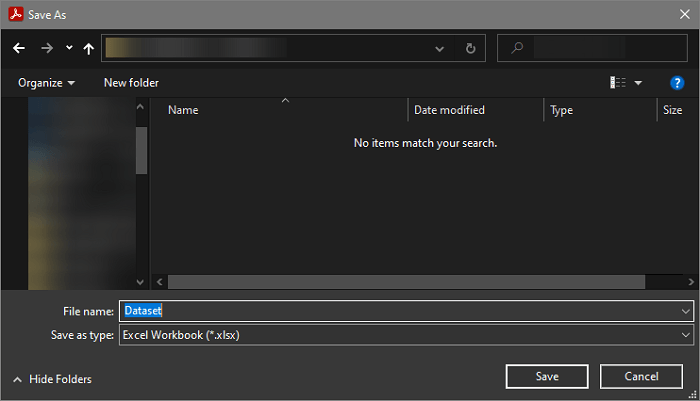
- 现在你看到的是你的PDF文件现在被导出或转换为Excel工作表。
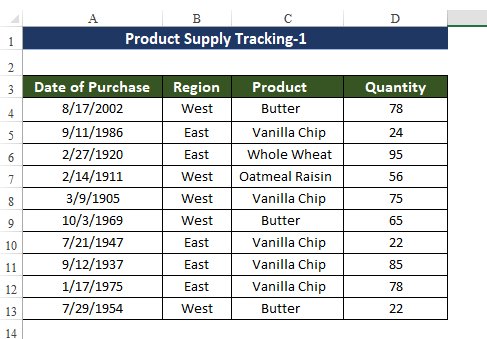
阅读更多。 如何在Excel中转换PDF到表(3种方法)。
总结
综上所述,"如何在不丢失格式的情况下将PDF转换为Excel "的问题在这里有2种不同的回答。 最有用的方法是使用Power query从PDF文件中获取数据,并在Power query窗口中处理它们。 并在之后对它们进行适当的格式化。 还有其他方法是使用Adobe acrobat reader并将PDF文件导出到Excel工作表。
对于这个问题,有一本工作手册可以下载,你可以在这里练习这些方法。
欢迎通过评论区提出任何问题或反馈。 任何关于改进的建议 优秀 社区将受到高度赞赏。

